Mit dem Einzug des Mac App Stores finden sich plötzlich viel mehr „One Trick Pony“ Apps auf meinem Rechner, also Apps, die nur eine Sache tun, dafür aber gut. Meisten verpacken diese Apps ihre Funktion so leicht und intuitiv, dass sie ihren geringen Preislich bei sporadischer Nutzung mehr als nur wert sind. Heute möchte ich Euch also Color Splash Studio vorstellen.
Mit Color Splash Studios kann man Schwarz-Weiß-Fotos erstellen, die an einigen Stellen noch die Farbe durchlassen. Die App ist intuitiv und gut gestaltet, und einzig mein Magic Trackpad macht mir bei der Arbeit mit der App das Leben schwer. Ich denke es gibt Dinge, die sind mit einer Maus halt doch noch einfacher zu bewerkstelligen, egal was Apple meint ;)
Bilder öffnen
Als erstes muss man natürlich ein Foto auswählen, das kann man entweder per Drag-N-Drop tun, ein Bild laden (aus dem normalen Dateisystem) oder ein Bild importieren (ein iPhoto Browser). Mit „Open Recent“ kann man seine vorherige Sitzung schnell wieder weiterführen.
Bilder bearbeiten
Sobald das gewählte Bild geöffnet wird, wird es auch schon in schwarz-weiß angezeigt. Die Vorauswahl ist dann so, dass man Farbe mit einem Pinsel in das Bild malen kann. Dazu lässt sich die Größe des Pinsels anpassen, wie weich dessen Kanten sein sollen und die gewünschte Deckkraft. Ich selbst empfehle bin absoluter Anfänger und fange daher mit einem großen Pinsel an und nehme dann kleinere Pinsel. Auch übermale ich die Kanten lieber, um dann die Farbe wieder „wegzufallen“. Das erscheint mir einfacher, aber ich denke da gibt es kein richtig oder falsch.
Color Splash Studio bietet dann mehrere Möglichkeiten sein Bild anders zu betrachten, um die „Farbauswahl“ zu verfeinern. So kann man die bereits getroffene Auswahl umzukehren („Invert“), damit alles farbige nun schwarz-weiß angezeigt wird (und umgedreht).
Noch nützlicher empfinde ich die Funktion „Show“, die einfach mit roter Farbe zeigt, wo man Farbe zurückgemalt hat. In diesem Modus erkennt man sofort und ohne weitere Anstrengungen, wo man übermalt hat (ist nämlich manchmal gar nicht so leicht) und wo man vielleicht etwas vergessen hat.
Auch an eine Vergleichsansicht („Compare“) haben die Entwickler gedacht und so fällt mir persönlich nichts ein, was diesem „One Trick Pony“ fehlen würde.
Bilder speichern
Wenn man mit seinem Ergebnis dann zufrieden ist, kann man es mit Flickr, Facebook, Twitter & Co freigeben, oder einfach auf den eigenen Rechner speichern.
Fazit
Mein Fazit fällt mir somit natürlich ganz einfach – ich finde die App mehr als nur gut gelungen und bei dem günstigen Preis auch mal so einfach als „Spielerei“ ganz wertvoll.
Diese Puppe habe ich übrigens in Ann Arbor (MI) am Strassenrand gesehen und fand sie als Foto-Objekt ganz interessant. Das Farbfoto selbst fand ich ganz spannend, aber ich fand auch, dass dem Bild etwas fehlt. Die nachbearbeitete Version gefällt mir somit fast noch besser. Sicher ein Effekt, den man mit Vorsicht einsetzen sollte und den man mit anderen Mitteln hinbekommen könnte – aber die App macht es so einfach, dass man es dann auch tut…
Die App gibt es im App Store und hier der passende Affiliate-Link:
[app 459413843]
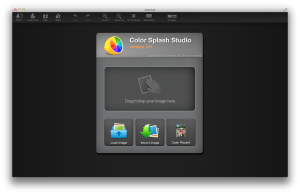
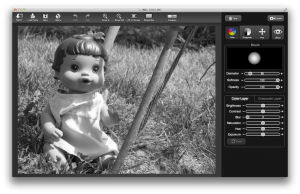

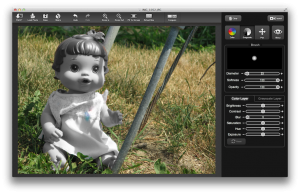
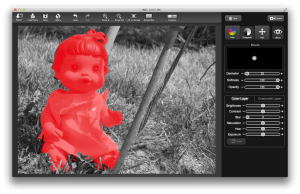
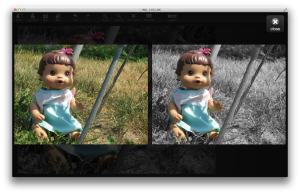
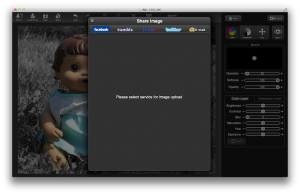
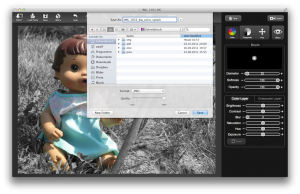

0 Kommentare